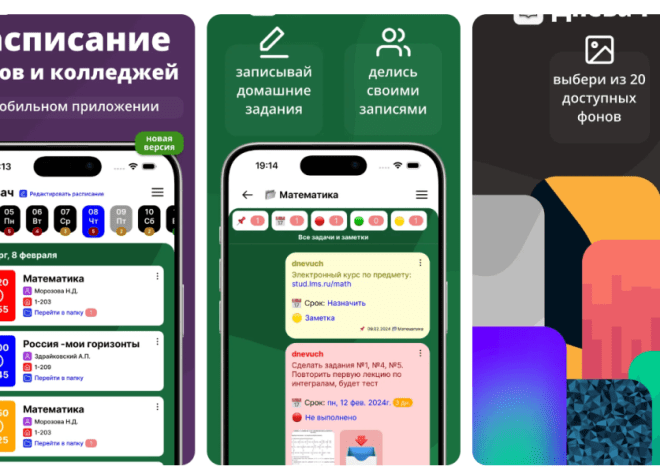Подписывание программ на смартфоне: полное руководство
Мир мобильных приложений развивается стремительными темпами, и все больше людей используют смартфоны для решения самых разнообразных задач. Разработка и распространение мобильных приложений стали доступными для широкого круга пользователей, однако, вместе с этим возникает и вопрос безопасности. Подписывание программ на смартфоне – это критически важный шаг для обеспечения доверия пользователей и защиты от вредоносного программного обеспечения. Эта статья предоставит вам исчерпывающую информацию о том, как правильно подписывать программы на смартфонах, а также рассмотрит различные методы и инструменты, доступные для этого.
Что такое подписывание программ и зачем это нужно?
Подписывание программ, также известное как цифровая подпись, представляет собой процесс добавления криптографической подписи к программному файлу (например, APK-файлу для Android). Эта подпись служит нескольким важным целям:
- Аутентификация: Подпись подтверждает, что приложение действительно разработано тем, кто указан в сертификате подписи. Это помогает пользователям убедиться, что они устанавливают приложение от доверенного источника, а не подделку, созданную злоумышленниками.
- Целостность: Подпись гарантирует, что программный код не был изменен после подписания. Если кто-то попытается изменить код приложения, подпись станет недействительной, предупреждая пользователя о возможном риске.
- Ответственность: Подпись позволяет идентифицировать разработчика приложения. В случае возникновения проблем или претензий к приложению, можно будет установить, кто несет ответственность за его разработку и распространение.
В конечном счете, подписывание программ повышает уровень безопасности экосистемы мобильных приложений, защищая как пользователей, так и разработчиков.
Подписывание приложений для Android
Android является самой популярной мобильной операционной системой в мире, поэтому подписывание приложений для Android является особенно важным. Google требует, чтобы все приложения, публикуемые в Google Play Store, были подписаны. Существует несколько способов подписывания Android-приложений:
Использование Android Studio
Android Studio – это официальная интегрированная среда разработки (IDE) для Android, предоставляемая Google. Она включает в себя инструменты для создания, отладки и подписывания приложений.
- Создание ключа подписи (keystore): В Android Studio перейдите в меню «Build» -> «Generate Signed Bundle / APK». Выберите «APK» и нажмите «Next».
- Выбор ключа подписи: Если у вас уже есть keystore, укажите его путь. Если нет, нажмите «Create new…» и заполните необходимые поля (путь к keystore, пароль, alias, пароль для alias, информация о разработчике). Важно: Надежно сохраните keystore и его пароли, так как без них вы не сможете обновлять приложение.
- Выбор типа сборки: Выберите «release» для подписывания приложения для публикации. «Debug» сборки обычно не подписываются.
- Завершение процесса: Android Studio создаст подписанный APK-файл, который можно загрузить в Google Play Store.
Подписывание через командную строку (jarsigner)
Инструмент `jarsigner` входит в состав Java Development Kit (JDK). Он позволяет подписывать JAR-файлы, в т.ч. APK-файлы для Android.
- Подготовка keystore: Убедитесь, что у вас есть keystore и alias для подписи.
- Выполнение команды jarsigner: Откройте командную строку и перейдите в каталог, содержащий ваш APK-файл. Выполните следующую команду:
jarsigner -verbose -sigalg SHA256withRSA -digestalg SHA-256 -keystore my-release-key.jks app-release.apk alias_name
Замените `my-release-key.jks` на путь к вашему keystore, `app-release.apk` на имя вашего APK-файла и `alias_name` на alias вашего ключа. - Ввод паролей: Вам потребуется ввести пароль для keystore и пароль для alias.
- Проверка подписи: После подписания можно проверить подпись с помощью команды:
jarsigner -verify -verbose -certs app-release.apk
Использование Gradle
Gradle – это система сборки, которая часто используется для разработки Android-приложений. Она позволяет автоматизировать процесс подписывания.
- Настройка signingConfigs в build.gradle: Откройте файл `build.gradle` вашего модуля приложения и добавьте блок `signingConfigs` в блок `android`:
android {
... signingConfigs {
release {
storeFile file("my-release-key.jks")
storePassword "password"
keyAlias "alias_name"
keyPassword "password"
}
}
buildTypes {
release {
signingConfig signingConfigs.release
}
}
}
Замените `my-release-key.jks`, `password`, `alias_name` и `password` на соответствующие значения. - Сборка подписанного APK: Запустите сборку release-версии приложения. Gradle автоматически подпишет APK-файл.
Google Play App Signing
Google Play App Signing – это сервис, предоставляемый Google, который позволяет Google управлять ключом подписи вашего приложения. Это имеет несколько преимуществ:
- Безопасность: Google хранит ваш ключ подписи в безопасной инфраструктуре.
- Гибкость: Вы можете использовать разные ключи подписи для разных версий приложения.
- Восстановление ключа: Если вы потеряете свой ключ подписи, Google сможет его восстановить.
Для использования Google Play App Signing необходимо зарегистрироваться в сервисе при загрузке приложения в Google Play Console. Google попросит вас предоставить APK-файл для загрузки, а затем предложит выбрать один из вариантов подписи приложения. Рекомендуется использовать этот сервис для повышения безопасности и удобства.
Подписывание приложений для iOS
Подписывание приложений для iOS, разработанных для устройств Apple, таких как iPhone и iPad, является более сложным процессом, чем для Android, и требует использования Apple Developer Program.
Необходимые условия
- Apple Developer Program: Для подписывания iOS-приложений необходимо быть зарегистрированным в Apple Developer Program. Это платная подписка.
- Xcode: Xcode – это официальная IDE для разработки приложений для iOS и macOS.
- Сертификаты и профили обеспечения: Вам потребуется создать сертификаты разработчика и профили обеспечения (provisioning profiles) в Apple Developer Portal;
Процесс подписывания
- Создание сертификата разработчика: В Xcode перейдите в «Xcode» -> «Preferences» -> «Accounts». Добавьте свою учетную запись Apple Developer Program и создайте сертификат разработчика.
- Создание идентификатора приложения (App ID): В Apple Developer Portal создайте App ID для вашего приложения.
- Создание профиля обеспечения: В Apple Developer Portal создайте профиль обеспечения для вашего приложения. Профиль обеспечения связывает ваш сертификат разработчика, App ID и список устройств, на которых можно устанавливать приложение. Существует два типа профилей обеспечения: Development (для разработки и тестирования) и Distribution (для распространения приложения в App Store или для корпоративного использования).
- Настройка Xcode: В Xcode выберите свой проект и перейдите в «General» -> «Signing & Capabilities». Выберите свою учетную запись Apple Developer Program, App ID и профиль обеспечения.
- Сборка и архивирование: Соберите и заархивируйте приложение, выбрав «Product» -> «Archive».
- Экспорт: Экспортируйте архив, выбрав «Distribute App». Выберите способ распространения (App Store Connect, Ad Hoc, Enterprise) и следуйте инструкциям.
Типы распространения приложений для iOS
- App Store Connect: Для публикации приложения в App Store.
- Ad Hoc: Для распространения приложения среди ограниченного числа пользователей (например, для тестирования).
- Enterprise: Для распространения приложения внутри организации.
Лучшие практики подписывания программ
Независимо от платформы, существуют общие лучшие практики подписывания программ, которые следует соблюдать:
- Надежно храните ключи подписи: Keystore и сертификаты подписи – это критически важные активы. Храните их в безопасном месте и регулярно делайте резервные копии. Используйте надежные пароли и не сообщайте их никому.
- Используйте разные ключи для разных приложений: Не используйте один и тот же ключ подписи для всех своих приложений. Это позволит ограничить ущерб в случае компрометации ключа.
- Регулярно обновляйте инструменты: Используйте последние версии Android Studio, Xcode и других инструментов разработки. Это поможет вам избежать известных уязвимостей.
- Проверяйте подпись перед установкой: Перед установкой приложения всегда проверяйте его подпись. Убедитесь, что подпись действительна и что приложение разработано доверенным источником.
- Используйте Google Play App Signing (для Android): Рассмотрите возможность использования Google Play App Signing для повышения безопасности и удобства управления ключами.
Проблемы и их решения при подписывании программ
В процессе подписывания программ могут возникнуть различные проблемы. Вот некоторые из них и способы их решения:
Проблемы с keystore
Проблема: Потерян keystore или пароль.
Решение: Без keystore и пароля вы не сможете обновить приложение. Если вы используете Google Play App Signing, Google сможет восстановить ваш ключ. В противном случае вам придется опубликовать приложение под новым именем и с новым ключом, что может привести к потере пользователей.
Проблема: Keystore поврежден.
Решение: Попробуйте восстановить keystore из резервной копии. Если резервной копии нет, вам придется создать новый keystore и опубликовать приложение под новым именем.
Проблемы с сертификатами
Проблема: Срок действия сертификата истек.
Решение: Необходимо создать новый сертификат и подписать приложение заново.
Проблема: Сертификат отозван.
Решение: Необходимо создать новый сертификат и подписать приложение заново.
Проблемы с профилями обеспечения (iOS)
Проблема: Профиль обеспечения недействителен.
Решение: Необходимо обновить профиль обеспечения в Apple Developer Portal и переустановить его на устройстве.
Проблема: Устройство не включено в профиль обеспечения.
Решение: Необходимо добавить устройство в профиль обеспечения в Apple Developer Portal и переустановить его на устройстве.
Альтернативные методы подписи
Помимо описанных выше методов, существуют и альтернативные способы подписи программ, хотя они и не так распространены.
Использование специализированных сервисов
Существуют сторонние сервисы, которые предоставляют услуги по подписыванию приложений. Они могут быть полезны для разработчиков, которые не хотят самостоятельно заниматься сложным процессом подписывания. Однако, при использовании таких сервисов необходимо тщательно выбирать поставщика и убедиться в его надежности и безопасности.
Использование самоподписанных сертификатов
Самоподписанные сертификаты – это сертификаты, которые подписаны самим разработчиком, а не доверенным центром сертификации. Они могут использоваться для тестирования и разработки, но не рекомендуются для публикации приложений, так как пользователи не доверяют таким сертификатам.
В этой статье мы подробно рассмотрели, как подписывать программы на смартфонах, охватив платформы Android и iOS. Подписывание приложений – это важный шаг для защиты пользователей и разработчиков. Необходимо помнить о безопасности ключей подписи и регулярно обновлять инструменты разработки. Следуя рекомендациям, изложенным в статье, вы сможете обеспечить безопасность и надежность своих мобильных приложений.
Безопасность мобильных приложений – это непрерывный процесс, требующий постоянного внимания и совершенствования. Подписывание программ – это лишь один из многих аспектов безопасности, но он играет важную роль в создании доверия пользователей и защите от угроз. Надеемся, что эта статья поможет вам лучше понять процесс подписывания программ и применять его на практике.
Правильное подписывание программ – это залог успеха и безопасности ваших мобильных приложений. Инвестируйте время и ресурсы в изучение и внедрение лучших практик подписывания, чтобы обеспечить надежную защиту своих пользователей и своего бизнеса. Помните, что безопасность – это не просто функция, а фундаментальный принцип разработки программного обеспечения.
Описание: Узнайте, как правильно выполнять подписывание программ на смартфоне для обеспечения безопасности и аутентичности ваших мобильных приложений.